RecMaster ist ein Recorder, der die einzigartige Fähigkeit besitzt, Bildschirmaufnahmen in 7 verschiedenen Modi zu machen. Der Recorder bietet Ihnen eine einfache und interaktive Oberfläche, um Ihren Computerbildschirm aufzuzeichnen. Mit nur wenigen Klicks können Sie Ihren Computerbildschirm aufzeichnen. Die gute Nachricht ist, dass die Anwendung eine kostenlose Testversion bietet. Sie müssen sie also nur herunterladen und ausprobieren, bevor Sie die kostenpflichtige Version kaufen.
Das Programm ist sowohl für Windows- als auch für Mac-Benutzer geeignet. Wenn Sie also einen Mac verwenden, sind Sie ebenfalls bestens versorgt. Die Anwendung ist vollgepackt mit Funktionen wie Multimodus-Aufnahmen mit einem Klick, Bearbeitungsmöglichkeiten, Cursor-Funktionen und einer großen Bekanntheit im Internet. Dieser Recorder hat allein schon eine Menge positiver Kritiken hervorgebracht, die die Anwendung bewundern. Wenn Sie also Ingenieur, Verkäufer, YouTuber oder Lehrer sind, kann sich diese Anwendung als sehr wichtig für Sie erweisen, da sie Ihnen viele Dinge erleichtert. Bevor wir uns also mit weiteren kleinen Details befassen und das Lesen langweilig machen, lassen Sie uns zu den wichtigsten grundlegenden Punkten kommen, die Sie über diese Anwendung erfahren können.
Teil 1: Warum ist RecMaster der Beste?
Bevor Sie diese Anwendung als die beste bezeichnen, ist es wichtig, ein faires Spiel zu spielen. In diesem Artikel stellen wir Ihnen die fantastischen Funktionen und andere Dinge des Recorders vor, um zu beweisen, dass er der beste ist, den wir hier für die Bildschirmaufnahme haben. Tauchen wir also ein!
Es sind die Funktionen der Anwendung, die sie den anderen vorziehen. Recmaster ist mit erstaunlichen Funktionen ausgestattet, die ein Bildschirmrecorder haben sollte, um jedem Profi gerecht zu werden. Einige der Funktionen sind die folgenden:
Multi-Modi: RecMaster enthält mehrere nützliche Funktionen, darunter HD-Aufnahmen, Aufnahmen bis zu 4K, automatischer Start der Aufnahme, Bild in Bild-Aufnahme, geplante Aufnahmen und mehr. Wenn Sie eine Aufnahme machen, müssen Sie nur eine davon auswählen und mit der Aufnahme beginnen. Das Tool bietet Ihnen die beste Erfahrung bei der Aufnahme von Bildschirmvideos.
Editieren: RecMaster enthält Kommentar- und Bearbeitungsfunktionen, so dass Sie während der Aufnahme Anmerkungen machen oder Ihr Video nachträglich bearbeiten können. Sie können auch schnell ein benutzerdefiniertes Wasserzeichen auf Ihr Foto anwenden. Stellen Sie sicher, dass Ihr Aufnahmevideo einwandfrei und informativ für Ihr Publikum ist. Die Bearbeitungsmöglichkeiten machen ihn wertvoller als viele andere Recorder im Internet.
Cursor-Bewegung: Der Mauszeiger kann viele Bewegungseffekte und Farben haben. Sie können auch die Töne und Farben für den Rechts- und Linksklick anpassen. Das Ergebnis ist eine effektivere Anleitung für Ihre Leser. Dies hilft bei der Bereitstellung von Online-Vorlesungen, Notizen, Besprechungen und jeder Art von Anleitung, was das Tool für alle Berufstätigen da draußen geeignet macht.
Spielmodus: Der Spielmodus des Recorders ist ideal für Gamer da draußen. Er erkennt ein Spiel automatisch, wenn Sie die Tasten "Alt + Tab" drücken, um die Erkennung zu aktivieren. Dadurch wird der Spielbildschirm weiterhin aufgezeichnet, wenn die Aufnahme gestartet wird.
Benutzerdefinierte Bereichsaufzeichnung: Die Aufnahme benutzerdefinierter Bereiche ist eine sehr wichtige Funktion in einem Bildschirmrecorder. Es lässt den Benutzer einen bestimmten Bereich aufnehmen, anstatt den gesamten Bildschirm aufzunehmen. Dies erspart nicht nur das spätere Zuschneiden des Videos, sondern hilft auch beim Speichern von Videos von nicht herunterladbaren Webseiten.
Aufgabenplanung: Mit der Aufgabenplanungsfunktion können Sie Ihre Aufgaben mit Datum und Uhrzeit planen. Sie können sogar die Aufnahme eines Bildschirms nach einem Zeitplan entscheiden, den Sie mit einem Kalender eingerichtet haben, um ein genaues Datum und eine genaue Uhrzeit abzurufen. Der Planer informiert Sie durch einen Alarm über die geplante Aufgabe.
Benutzerfreundlich: Die Anwendung verfügt über eine sehr einfache grafische Benutzeroberfläche, mit der Sie verschiedene Operationen durchführen können. Selbst ein Anfänger kann sich mit dieser einfachen Benutzeroberfläche leicht zurechtfinden und mit wenigen Klicks mit den komplexen Funktionen der Bildschirm-, Web- oder Audioaufzeichnung beginnen.
Teil 2: Wie kann man Recmaster herunterladen und verwenden?
In diesem Abschnitt erfahren Sie, wie Sie den Recmaster Recorder herunterladen und wie Sie die Anwendung problemlos installieren können. Die Anwendung Recmaster steht auf der offiziellen Webseite zum kostenlosen Download in einer Testversion zur Verfügung. Es wird daher empfohlen, die Testversion auszuprobieren, um eine gute Erfahrung zu machen. Beginnen wir also mit dem Herunterladen.
Sie können den RecMaster auf der Webseite des Unternehmens herunterladen. Klicken Sie auf die kostenlose Testversion, wenn Sie ein Mac-Benutzer sind, klicken Sie unten und laden Sie die Mac-Version wie in der Abbildung gezeigt herunter.
Nachdem Sie auf die Herunterladen Schaltfläche geklickt haben, wird die Installationsdatei heruntergeladen. Nachdem der Download abgeschlossen ist, sollten Sie das Download-Fach des Browsers überprüfen, wie in der Abbildung gezeigt, ansonsten überprüfen Sie den Downloads Ordner.
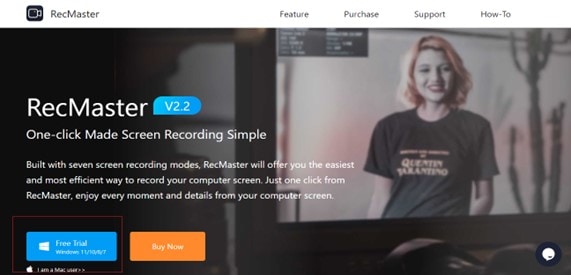
Klicken Sie auf die Installationsdatei und starten Sie die Installation wie in der Abbildung gezeigt.
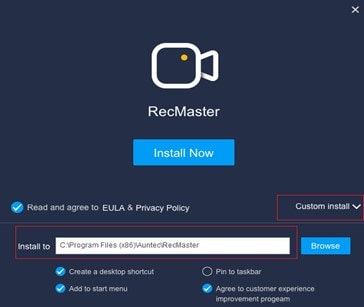
Klicken Sie auf die benutzerdefinierte Installation, wenn Sie den Installationsordner ändern möchten. Klicken Sie anschließend auf Installieren und die Installation des Programms beginnt. Sobald dies abgeschlossen ist, können Sie das Programm starten. Sie finden ein Desktop-Symbol, auf das Sie doppelklicken müssen, um es zu starten und Sie erhalten die unten stehende grafische Benutzeroberfläche.
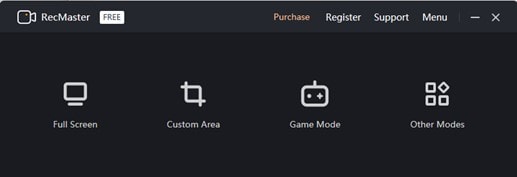
Teil 3: Recmaster - Ausführlicher Bericht
Lassen Sie uns nun zu einer sehr wichtigen Diskussion über diese Anwendung kommen. Wir werden einen kleinen Bericht über die Leistung, die Benutzerfreundlichkeit und die Qualität der Videos verfassen. Lassen Sie uns mit dem ersten beginnen.
Leistung: Der Bildschirmrecorder von RecMaster hat einen Vorteil gegenüber der Konkurrenz, da er von den Rezensenten in Sachen Leistung hoch bewertet wurde. Es wurden verschiedene Tests durchgeführt, um die Leistung der Anwendung zu beurteilen. Die gute Nachricht ist, dass es nie oder nur sehr selten zu Störungen, Bugs oder Leistungseinbußen gekommen ist.
Einfach zu bedienen: Wenn Sie die einfache Oberfläche von RecMaster betrachten, besteht kein Zweifel daran, dass es sehr einfach ist, all diese Vorgänge mit nur wenigen Klicks zu bedienen. Wenn Sie Anfänger sind, ist RecMaster sehr zu empfehlen, da Sie es in weniger als einer Minute erlernen können. Die benutzerfreundliche Oberfläche dieser Anwendung verschafft ihr einen Vorteil gegenüber anderen Bildschirmrecordern.
Videoqualität: Recmaster ist bekannt für die Aufnahme von Videos mit sehr hoher Auflösung und fps. Mit einem einfachen Klick können Sie HD/1080p-Videos als Aufnahme vom Bildschirm aufzeichnen. Wenn Sie sich die Einstellungen ansehen, werden Sie feststellen, dass Sie Videos mit einer sehr hohen Bildfrequenz von bis zu 120 fps und einer Auflösung von bis zu 4k aufnehmen können. Es besteht also kein Zweifel daran, dass diese Anwendung in ihrer Rolle ein Biest ist.
Teil 4: Beste Alternative zu RecMaster
Viele Anwendungen zur Bildschirmaufzeichnung im Internet können Ihren Bildschirm aufzeichnen, aber es gibt viele Probleme, die mit ihnen verbunden sind, entweder haben sie Funktionsprobleme oder sie sind sehr fehlerhaft und haben eine geringe Leistung. Es gibt jedoch eine Anwendung, die ein starker Konkurrent von RecMaster ist oder als hervorragende Alternative zu RecMaster gilt, nämlich der Filmora Wondershare Screen Recorder.
Filmora Wondershare
Wondershare Filmora ist eine Videobearbeitungssoftware, mit der Sie schnell und einfach professionell aussehende Filme und GIFs erstellen können, indem Sie eine Vielzahl von fortschrittlichen Bearbeitungsfunktionen nutzen. Das beliebte Filmora verfügt über erstaunliche Tools und Anwendungen. Eine davon ist die Bildschirmrecorder-Software, mit der Sie Ihren PC-Bildschirm mit sehr hohen Auflösungen aufzeichnen und mit einer Vielzahl von Tools sogar bearbeiten können.
Darüber hinaus ist Wondershare Filmora eine Videobearbeitungsanwendung, mit der Sie schnell und einfach bemerkenswerte Videos erstellen können, indem Sie eine Vielzahl von fortschrittlichen Bearbeitungsfunktionen nutzen. Es handelt sich um eine kostenlose Videobearbeitungssoftware zum Herunterladen und Verwenden. Holen Sie sich also Ihren für die Videobearbeitung. Um alle Vorteile der Anwendung zu nutzen, können Sie die neueste Version kaufen. Aufgrund seiner erstaunlichen Fähigkeiten kann diese Anwendung als Alternative zu RecMaster betrachtet werden. Der Bildschirmrecorder von Filmora kann mit höheren Auflösungen aufnehmen und die Videos optimal bearbeiten und verfügt über alle Funktionen von RecMaster.
Für Win 7 oder höher (64-bit)
Für macOS 10.12 oder höher
Schritt 1. Um mit Filmora Bildschirmaufnahmen zu machen, müssen Sie nur die Anwendung starten und im Hauptmenü die Option "PC-Bildschirm" auswählen (siehe unten).

Schritt 2. Nach dem Start sehen Sie einen Bildschirmrecorder wie unten abgebildet. Überprüfen Sie die Aufnahmeeinstellungen und klicken Sie auf "Aufnahme starten", indem Sie auf die rote Schaltfläche "Aufnahme" klicken.

Schritt 3. Nachdem Sie die rote Taste gedrückt haben, wird Ihre Aufnahme automatisch gestartet. Wenn es an der Zeit ist, die Aufnahme zu beenden, klicken Sie auf die Stopp Schaltfläche, wie unten gezeigt und die Aufnahme erscheint im Bereich Videos von Filmora, um exportiert zu werden.

Teil 5: Verwandte FAQs von RecMaster
1. Wie viel kostet RecMaster?
In der Basisversion können Sie nur eine begrenzte Zeitspanne aufnehmen. Für $19,95 pro Jahr können Sie für unendlich lange Zeit mit allen Funktionen erfassen und erhalten kostenlos neue Versionen. Sie können es für $29,95 für die lebenslange Nutzung auf zwei PCs erwerben, was ein gutes Angebot zu sein scheint, da beide Angebote jetzt im Verkauf sind.
2. Ist RecMaster legal?
RecMaster kann aufgrund seines guten Rufs im gesamten Internet vertraut werden. Die Benutzer haben diese Anwendung sehr positiv bewertet. Außerdem gibt es den Bewertungen zufolge nur selten Störungen, die von seinen Benutzern erwähnt werden. Also ja, es ist legal!
3. Wie funktioniert RecMaster?
RecMaster funktioniert perfekt, wie angegeben. Sie können es jetzt herunterladen und die kostenlose Version der Aufnahme mit ihrer einfachen Benutzeroberfläche ausprobieren. Die Anwendung zeichnet Ihren Bildschirm in verschiedenen Modi auf. Wir haben es selbst ausprobiert und es funktioniert ohne Probleme.
Bevor wir das Thema abschließen, sei gesagt, dass die beste Anwendung für Bildschirmaufnahmen in sehr hoher Qualität und mit einer sehr einfachen Benutzeroberfläche RecMaster ist. Die Anwendung wird von vielen Fachleuten genutzt, die sehr zufrieden damit sind. Ich hoffe, dass Sie sich nach der Lektüre dieses Artikels diese coole Anwendung oder die Filmora Screen Recorder Alternative zulegen werden, wenn Sie kein Fan davon sind.


 100% Sicherheit Verifiziert | Kein Abozwang | Keine Malware
100% Sicherheit Verifiziert | Kein Abozwang | Keine Malware
